Hik-Connect offline: як вирішити проблему?
Коли ви додаєте пристрій до облікового запису Hik-Connect і програма повідомляє, що пристрій знаходиться в автономному режимі, дотримуйтесь наступних кроків, щоб вирішити проблему або визначити її причини:
1. Перейдіть до пристрою, щоб перевірити статус реєстрації. Статус можна побачити через веб-інтерфейс чи локальний інтерфейс пристрою.
a) Якщо опцію "Увімкнути" (Enable) не вибрано, увімкніть її та перевірте статус реєстрації.
Шлях: Конфігурація (Configuration) → Мережа (Network) → Розширені налаштування (Advanced Settings).
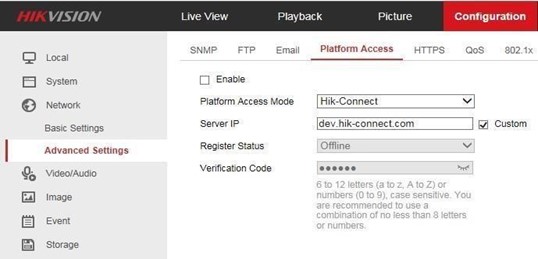
Для NVR 3.0: Меню (Menu) → Конфігурація (Configuration) → Мережа (Network) → Доступ до платформи (Platform Access).
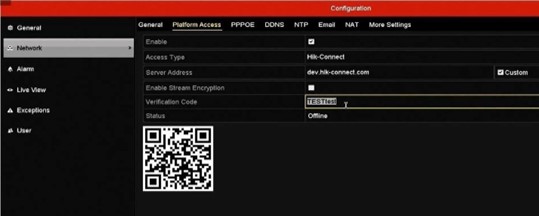
Для NVR 4.0: Меню (Menu) → Система (System) → Мережа (Network) → Розширені налаштування (Advanced).
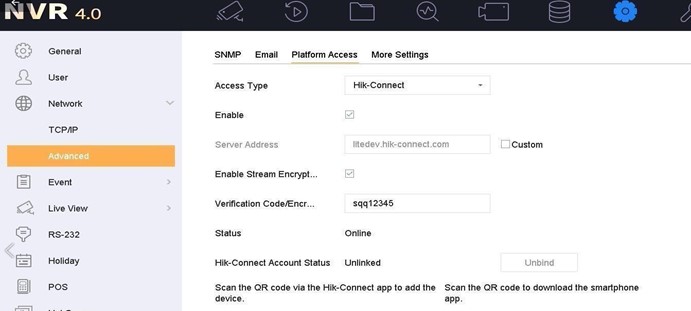
Якщо він був увімкнений, а статус реєстрації залишається офлайн, перейдіть до кроку 2.
2. Переконайтеся, що пристрій підключено до Інтернету та може з'єднуватися з Hik-Connect.
а) Перевірте налаштування IP на пристрої, щоб переконатися, що вони належать локальній мережі (LAN). IP-адреса, маска підмережі та основний шлюз мають бути встановлені правильно.
Шлях: Конфігурація (Configuration) → Мережа (Network) → Основні налаштування (Basic Settings) → TCP/IP.
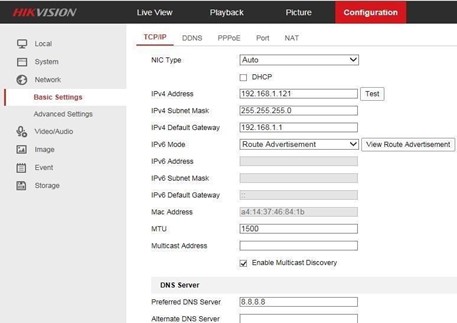
Для NVR 3.0: Меню (Menu) → Конфігурація (Configuration) → Мережа (Network) → Основні (General)
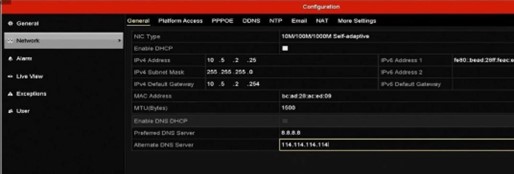
Для NVR 4.0: Меню (Menu) → Система (System) → Мережа (Network) → TCP/IP.
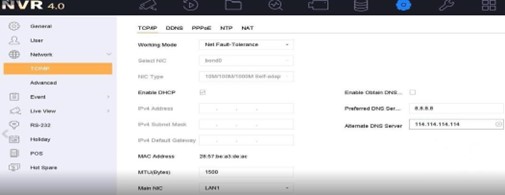
b) Рекомендується встановити DNS сервер 8.8.8.8 або часто використовувану локальну DNS адресу.
c) Спробуйте змінити адресу сервера: змініть dev.hik-connect.com на litedev.hik-connect.com або навпаки.
d) Оновіть пристрій до останньої версії прошивки.
3. Якщо статус реєстрації все ще офлайн, перевірте підключення до мережі.
a) Перевірте доступність сервера Hik-Connect.
- Підключіть комп'ютер до тієї ж локальної мережі, що й пристрій.
- Перейдіть до меню «Пуск» Windows, введіть cmd і натисніть клавішу Enter.

- Введіть ping dev.hik-connect.com та натисніть Enter. Якщо є відповідь, це означає, що адреса DNS-сервера правильна і IP-адреса сервера Hik-Connect повертається пристрою.
- Якщо відповіді немає, необхідно змінити адресу DNS-сервера.

b) Перевірте налаштування фаєрволу, щоб переконатися, що вони не блокують з'єднання між пристроєм і сервером Hik-Connect.
- Підключіть комп'ютер до тієї ж локальної мережі, що й пристрій.
- Перейдіть до меню «Пуск» Windows, введіть cmd і натисніть клавішу Enter.

- Введіть telnet dev.hik-connect.com 8555 або telnet litedev.hik-connect.com 8666 та натисніть Enter
- Для використання функції Telnet на ПК, її необхідно увімкнути: Панель керування → Усі елементи панелі керування → Програми та компоненти → Увімкнення або вимкнення компонентів Windows.
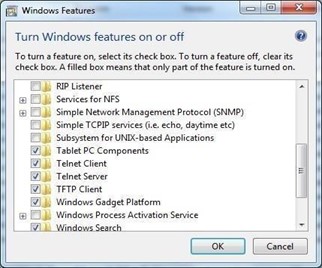
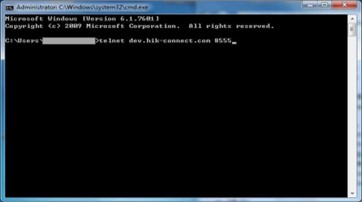
- Якщо telnet працює, це буде виглядати так, як показано на знімку нижче.
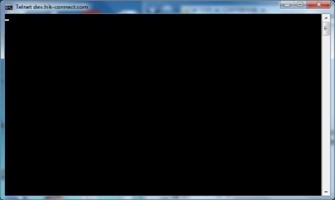
- Якщо telnet не працює, вам потрібно перевірити, чи є налаштування на брандмауері, що блокують з'єднання між пристроєм та сервером Hik-Connect.
